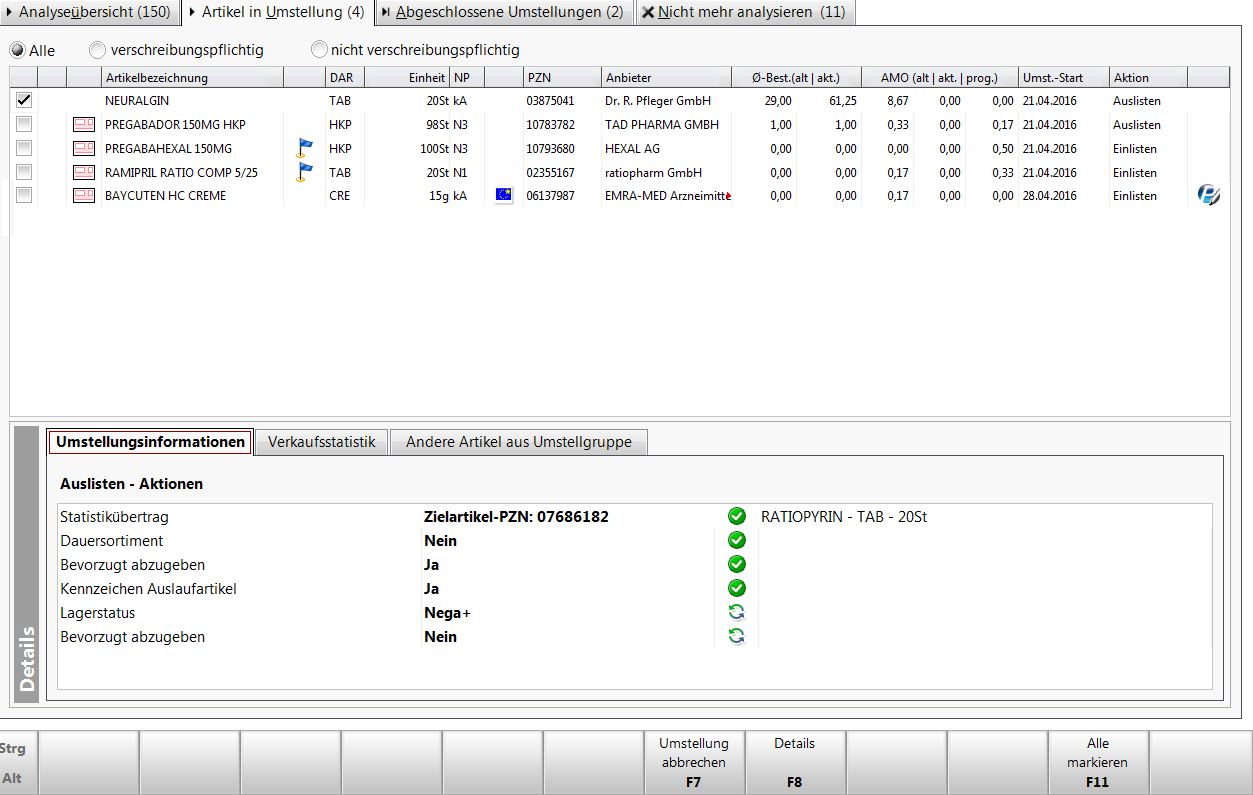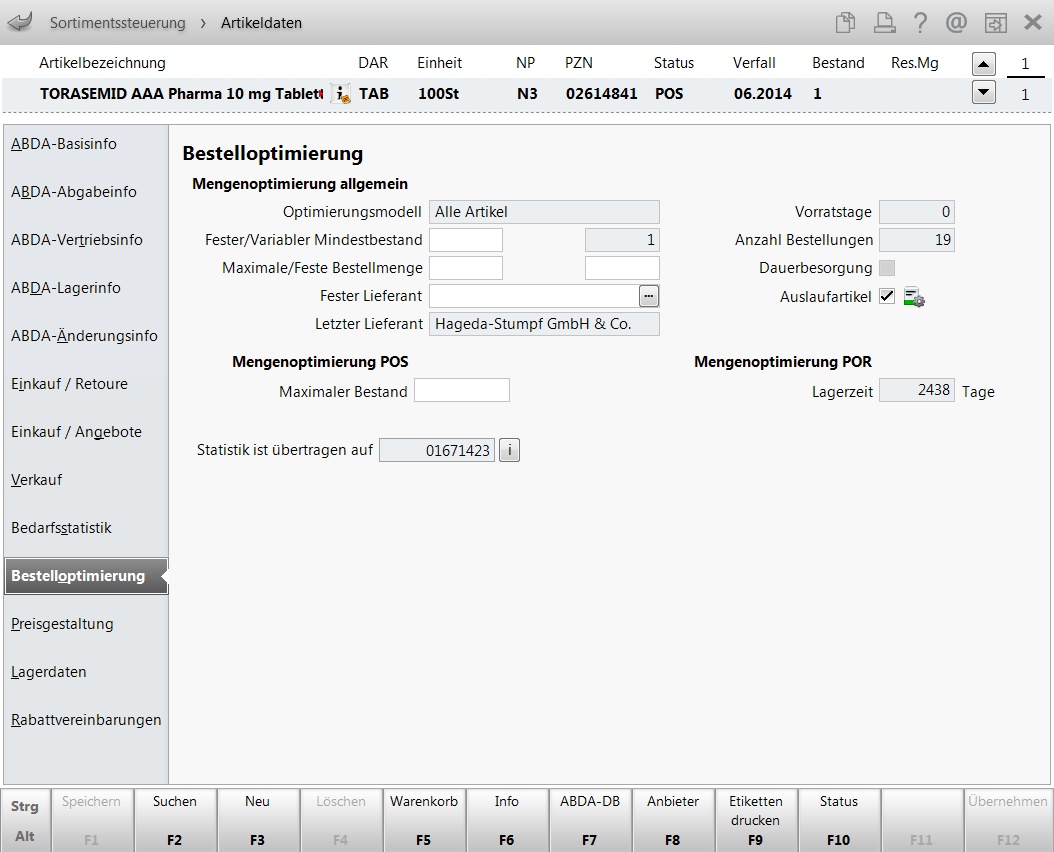Artikel in Umstellung
Kurz erklärt
![]() RX 4.0 Sortimentssteuerung im Register Artikel in Umstellung sehen Sie Artikel, deren Umstellung noch nicht abgeschlossen ist.
RX 4.0 Sortimentssteuerung im Register Artikel in Umstellung sehen Sie Artikel, deren Umstellung noch nicht abgeschlossen ist.
Beispielsweise muss ein auszulistender Artikel erst abverkauft werden, bevor der Lagerstatus auf 'Negativartikel' gesetzt werden kann.
Falls Sie eine andere als die vorgeschlagene Aktion für einen Artikel ausgewählt hatten, wird das ![]() Icon in der letzten Spalte angezeigt.
Icon in der letzten Spalte angezeigt.
Den aktuellen Status zu jeder Umstellungsaktion sehen Sie im Detailbereich.
Im Fenster sehen Sie folgende Informationen:
- Filteroptionen
- Alle - In der Übersicht werden alle Wirkstoffgruppen angezeigt.
- verschreibungspflichtig - In der Übersicht werden nur Wirkstoffgruppen angezeigt, in denen mindestens ein Artikel verschreibungspflichtig ist.
- nicht verschreibungspflichtig - In der Übersicht werden nur Wirkstoffgruppen angezeigt, in denen mindestens ein Artikel nicht verschreibungspflichtig ist.
- Artikelliste - Ergebnisliste der Artikel entsprechend der Analyse.
- Kontrollkästchen - Auswahlmöglichkeit des Artikels für weiterführende Funktionen.

Außer Vertrieb 
Rückruf 
zurückgezogen 
Nachfolgeartikel 
Vorgängerartikel 
Außer Vertrieb, gelöscht 
Rückruf', gelöscht 
zurückgezogen', gelöscht 
gelöschter (selbst angelegter) Artikel 
Außer Vertrieb' mit Nachfolger 
Außer Vertrieb' mit Vorgänger 
Außer Vertrieb', gelöscht mit Nachfolger 
Außer Vertrieb', gelöscht mit Vorgänger 
Rückruf' mit Nachfolger 
Rückruf' mit Vorgänger 
Rückruf', gelöscht mit Nachfolger 
Rückruf', gelöscht mit Vorgänger 
zurückgezogen' mit Nachfolger 
zurückgezogen' mit Vorgänger 
zurückgezogen', gelöscht mit Nachfolger 
zurückgezogen', gelöscht mit Vorgänger 
selbst angelegter Artikel mit Nachfolger 
selbst angelegter Artikel mit Vorgänger 
gelöschter (selbst angelegter Artikel mit Nachfolger 
gelöschter (selbst angelegter) Artikel mit Vorgänger. Mit Klick auf die (kombinierten) Vorgänger-/Nachfolgerbuttons öffnet sich die 'Artikelsuche mit Nachfolge- und Vorgängerartikel' 
Sonderartikel (Ärztemuster, Musterartikel) 
Rote-Hand-Brief (Anzeige nur während des Gültigkeitszeitraums bzw. bis zu 6 Monate nach Erscheinen) 
Rote-Hand-Brief, dessen Gültigkeitszeitraum abgelaufen ist bzw. der älter als 6 Monate ist 
Informationsbrief (Anzeige nur während des Gültigkeitszeitraums bzw. bis zu 6 Monate nach Erscheinen) 
Informationsbrief, dessen Gültigkeitszeitraum abgelaufen ist bzw. der älter als 6 Monate ist 
Schulungsmaterial Priorität der Anzeige:
Vertriebsfähigkeitsstatus
Rote-Hand-Brief
Informationsbrief
Schulungsmaterial
Vorgänger/Nachfolger
selbst angelegter Artikel
Abgabebestimmungen:

Rezeptpflicht 
BtM 
Blutprodukt 
Hämophilieprodukt 
Blut- und Hämophilieprodukt 
NonRX-Blutprodukt 
T-Rezept 
genereller Substitutionsausschluss 
bedingter Substitutionsausschluss 
Klinikbaustein 
apothekenpflichtiger Artikel 
Überlagerung mit diesem Symbol signalisiert die Notwendigkeit zur Überwachung des verschreibungspflichtigen bzw. nicht verschreibungspflichtigen Arzneimittels. - Artikelbezeichnung
- Icon 'bevorzugtes Sortiment' -
 Artikel des bevorzugten Sortiments,
Artikel des bevorzugten Sortiments,  Artikel des bevorzugten Sortiments, wobei ein ranghöherer Artikel in der Wirkstoffgruppe existiert
Artikel des bevorzugten Sortiments, wobei ein ranghöherer Artikel in der Wirkstoffgruppe existiert
- DAR - Darreichungsform-Kennzeichen
- Einheit - Packungsgrößenangabe in Menge und Einheit
- NP - Normpackungsgröße
- Icon Importinformation:
 Originalpräparat,
Originalpräparat,  EU-Import (Reimport),
EU-Import (Reimport),  preisgünstiger EU-Import (Reimport),
preisgünstiger EU-Import (Reimport),  Importmarkt ohne Importe,
Importmarkt ohne Importe,  problematischer (preisgünstiger) EU-Import (Reimport) oder
problematischer (preisgünstiger) EU-Import (Reimport) oder  Hilfstaxe. Klicken oder touchen Sie die Icons, um eine Vergleichsartikelsuche für Importartikel zu starten bzw. um den Artikel schnell zu taxieren.
Hilfstaxe. Klicken oder touchen Sie die Icons, um eine Vergleichsartikelsuche für Importartikel zu starten bzw. um den Artikel schnell zu taxieren.  PZN für Bestellung bzw. Lagerverwaltung - wird in den elektronischen Zusatzdaten durch passende Sonder-PZN ersetzt.
PZN für Bestellung bzw. Lagerverwaltung - wird in den elektronischen Zusatzdaten durch passende Sonder-PZN ersetzt. - PZN - Pharmazentralnummer
- Anbieter - Anbieter des Artikels
- Ø Best. (alt l akt.) - Zeigt den durchschnittlichen Bestand vor der Umstellung sowie zum Zeitpunkt der aktuellen Analyse.
- AMO (akt. l fix l prog.) - Zeigt die Werte für den aktuellen, den fixen und den prognostizierten Absatz pro Monat (AMO) des Artikels.
- Umst.-Start - Datum, an welchem die Umstellung eingeleitet wurde
- Aktion - Aktion, welche für diesen Artikel ausgeführt wird. Mehr dazu im Thema 'Bearbeiten von Artikeln aus der Analyseübersicht'.
Zusätzlich in diesem Register:
- Defekte - Artikel ist nicht lieferfähig, die 'Automatische Defektüberwachung' wird angewendet
- Verfall zu kurz
- Icon -
 eine andere als die vorgeschlagene Aktion ausgewählt;
eine andere als die vorgeschlagene Aktion ausgewählt;  'Automatische Defektüberwachung'
'Automatische Defektüberwachung'
- Details
- Register Umstellungsinformationen - Liste der weiterführenden Aktionen (Auswirkungen) durch die gewählte (Umstell-)Aktion mit Status-Icons:
 Aktion angeschlossen;
Aktion angeschlossen;  Aktion noch nicht abgeschlossen
Aktion noch nicht abgeschlossen - Register Verkaufsstatistik - Verkaufsstatistik des aktuellen und der vergangenen 2 Jahre
- Register Andere Artikel aus Umstellung - Andere Artikel aus der umzustellenden Wirkstoffgruppe, für welche eine Aktion vorgesehen ist.
- Register Umstellungsinformationen - Liste der weiterführenden Aktionen (Auswirkungen) durch die gewählte (Umstell-)Aktion mit Status-Icons:
Filterkriterien festlegen
Mit Filtern - F4 öffnet sich das Fenster Filterkriterien Umstellungen. Mit den Filterkriterien können Sie die Anzeige der Umstellungsinformationen gezielt eingrenzenFilterkriterien festlegen
Mehr dazu lesen Sie hier: Filterkriterien festlegen
Umstellungsinformationen interpretieren
In den Umstellungsinformationen sehen Sie eine Liste der für die ausgewählte Aktion (z.B. Auslisten) erforderliche weiterführende Aktionen, welche automatisch in IXOS ablaufen.
Die einzelnen Aktionen sowie weiterführende Aktionen sind in folgendem Hilfethema beschrieben: 'Bearbeiten von Artikeln aus der Analyseübersicht'
Beispiel 'Auslisten' (entsprechend der Abbildung oben):
- Statistikübertrag auf den Zielartikel erfolgt sofort:

- Kennzeichen Dauersortiment, sofern gesetzt, wird sofort entfernt:

- Kennzeichen 'Bevorzugt abzugeben' wird bei dem Lagerartikel sofort gesetzt, damit der Artikel im Verkauf und in Artikeltrefferlisten schnell erkannt und abgegeben werden kann:

 Kennzeichnung der Ursache 'Sortimentssteuerung' in Artikeldetails auf der Seite 'Lagerdaten' ...
Kennzeichnung der Ursache 'Sortimentssteuerung' in Artikeldetails auf der Seite 'Lagerdaten' ...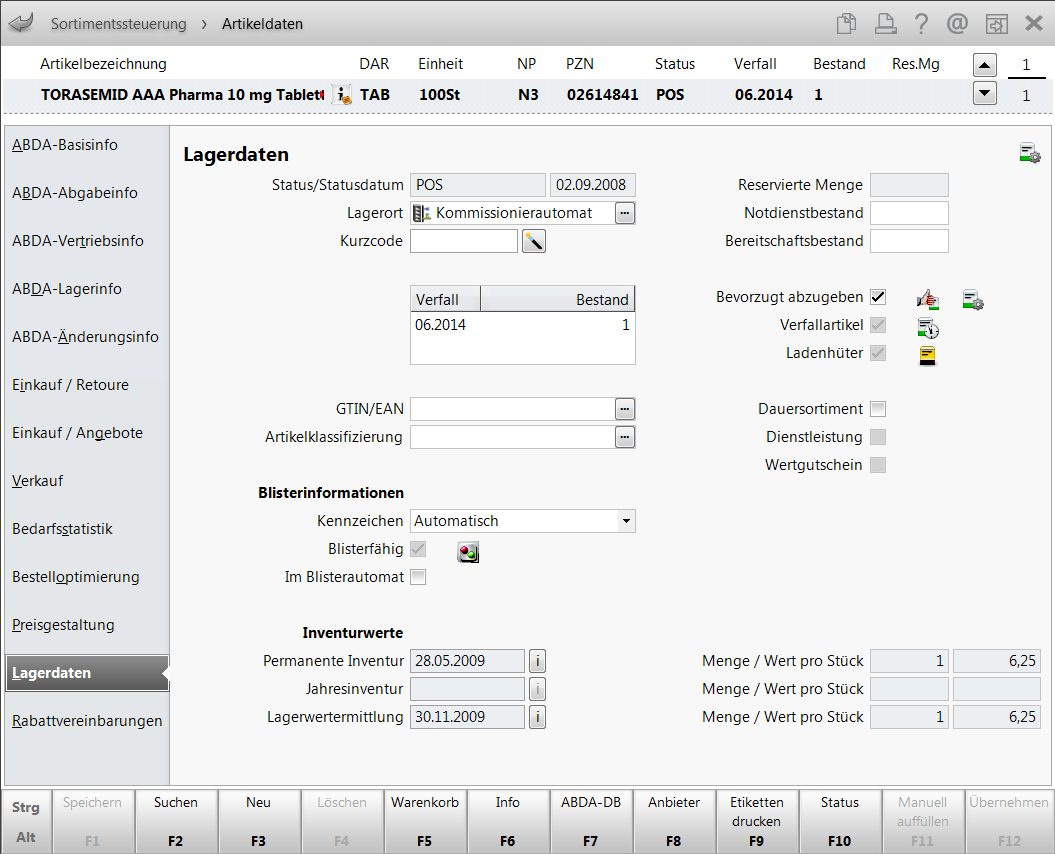
Der Tooltipp des Sortimentssteuerungs-Icons oben rechts zeigt die geplanten Aktionen an:
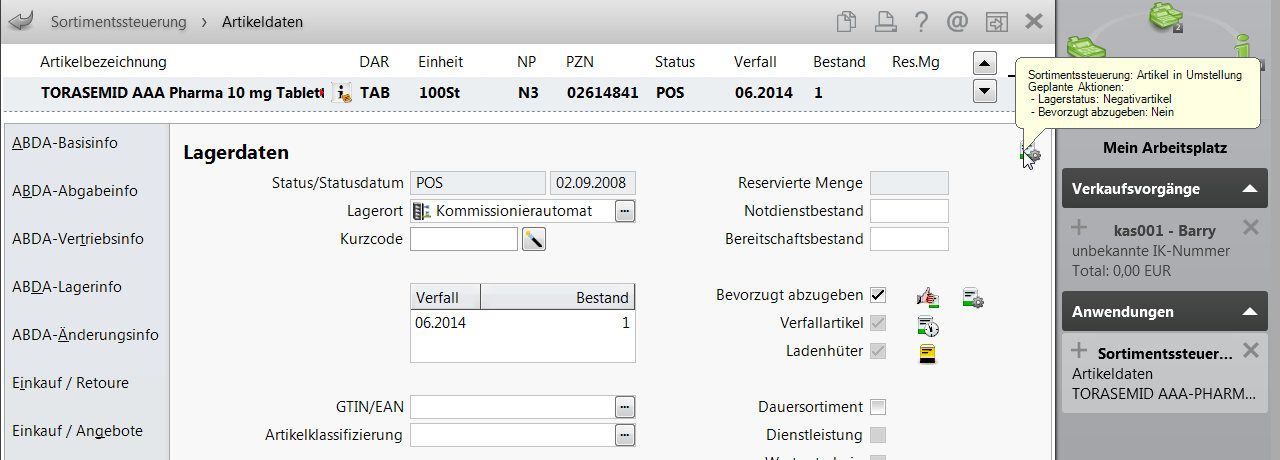
- Kennzeichen 'Auslaufartikel' wird bei dem Lagerartikel sofort gesetzt, damit er nicht nachbestellt wird:

- Lagerstatus auf 'Negativartikel' setzen erfolgt dann, wenn der Lagerartikel vollständig abverkauft wurde:

- Kennzeichen 'Bevorzugt abzugeben' wird erst dann entfernt, wenn Artikel als Negativartikel gekennzeichnet wurde:

Umstellung abbrechen
Für einen in Umstellung befindlichen Artikel können Sie die Umstellung abbrechen.
Nutzen Sie dazu die Funktion Umstellung abbrechen - F7.
Dabei werden bereits durchgeführte Umstellungsaktionen rückgängig gemacht, wie bspw. das Setzen des Kennzeichen 'Bevorzugt abzugeben'.
Ausnahme: Artikel, welche zur Bestellung bereits in Warenkörben erfasst wurden und Artikel, welche in Retourenaufträgen erfasst wurden, werden nicht wieder aus diesen entfernt.
Außerdem wird anschließend automatisch ein Zurückstellen des Artikels ausgeführt, so dass die Abfrage für den Zeitraum der Zurückstellung erscheint. Mehr dazu im Thema 'Artikel zurückstellen'.
Damit werden die Artikel nicht mehr umgestellt und sind für den vorgegebenen Zeitraum von der Analyse ausgeschlossen. Dies betrifft die gesamte Wirkstoffgruppe.
 Diese Funktion ist mit sehr viel Bedacht durchzuführen, da es dadurch zu einer Unausgewogenheit Ihres Lagers kommen kann.
Diese Funktion ist mit sehr viel Bedacht durchzuführen, da es dadurch zu einer Unausgewogenheit Ihres Lagers kommen kann.
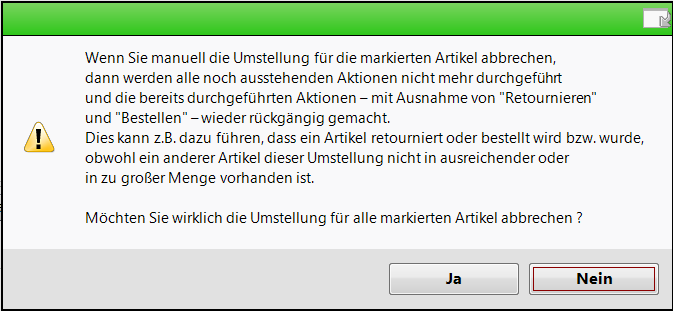
Bemerkung zur 'POS-0-Überwachung':
Falls Sie eine Umstellung abbrechen möchten, nutzen Sie immer die Funktion Umstellung abbrechen - F7!
Ein manuelles Eingreifen wie bspw. das Löschen von einzulistenden Artikeln aus Warenkörben oder das Zurücksetzen des Lagerstatus auf 'Negativartikel' führt dazu, dass die Sortimentssteuerung den Artikel am Folgetag wieder im Warenkorb aufnimmt und auf POS setzt. Grund ist, dass immer versucht wird, die Umstellung komplett auszuführen, sofern diese nicht explizit abgebrochen wird. Bei POS-Artikeln mit Bestand 0 wird die Sortimentssteuerung immer aktiv, um diesen Zustand schnellstmöglich zu beheben.
Umstellung abschließen
Für einen in Umstellung befindlichen Artikel können Sie die Umstellung abschließen.
Nutzen Sie dazu die Funktion Umstellung abschließen - Strg+F7.
Dadurch werden für die markierten Artikel alle noch ausstehenden Aktionen sofort ausgeführt.
 Diese Funktion ist mit sehr viel Bedacht durchzuführen, da es dadurch zu einer Unausgewogenheit Ihres Lagers kommen kann.
Diese Funktion ist mit sehr viel Bedacht durchzuführen, da es dadurch zu einer Unausgewogenheit Ihres Lagers kommen kann.
Bestellungen könnten verfrüht ausgelöst werden, obwohl der zu kompensierende Artikel noch nicht genügend abverkauft wurde oder auszulistende Artikel, die noch Bestand besitzen, erhalten den Lagerstatus "Negativartikel" und werden dadurch bei Abverkauf nicht vorrangig angeboten.
Beispiel:
Ein POS-Artikel soll ausgelistet werden, und zwar über den beschleunigten Abverkauf mittels Auslaufkennzeichen.
Wenn die Apotheke nun die Umstellung manuell abschließt, d.h. alle offenen Aktionen sofort durchführen lässt, dann wird sofort der Lagerstatus 'Negativartikel' gesetzt. Dadurch wird dieser Artikel, welcher noch Bestand hat, nicht mehr zum Abverkauf angeboten.
Es erscheint folgende Warnmeldung:
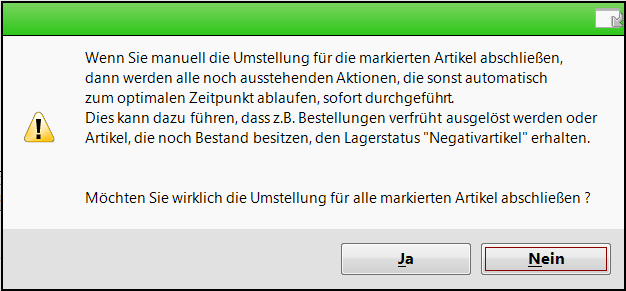
Artikeldetails einsehen
Für den markierten Artikel können Sie die Artikeldetails einsehen.
Nutzen Sie dazu die Funktion Details - F8.
Alle Artikel markieren / demarkieren
Wählen Sie Alle markieren - F11, um alle Artikel zu markieren.
Wählen Sie Markierung entfernen - F11, um alle Artikel zu demarkieren.
Weitere Info und Funktionen